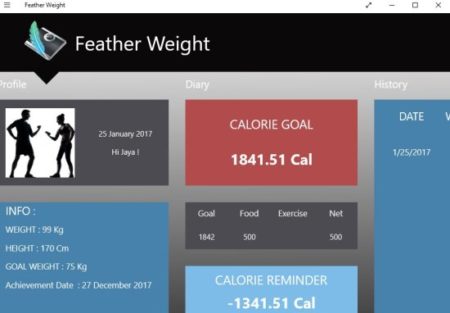Noi non siamo riusciti ad immaginare un solo motivo per il quale valesse la pena ruotare lo schermo del desktop, ma questo discorso lascia il tempo che trova: a voi basti solo sapere che è possibile farlo, utilizzando programmi di terze parti oppure sfruttando Windows o il Prompt dei comandi.
Se siete soliti utilizzare il pc al contrario (…) oppure se semplicemente siete curiosi di vedere ribaltato il vostro desktop, in questo articolo troverete i migliori 5 metodi per ruotare lo schermo con Windows.
Ruotare lo schermo con le Impostazioni del Display

Il primo metodo per ruotare lo schermo vede l’utilizzo delle impostazioni del display su Windows 10. È una soluzione molto semplice, in quanto non vi costringe a scaricare alcun programma, dato che utilizzerete uno strumento proprietario del vostro sistema operativo. Come fare? Vi basterà cliccare col tasto destro del mouse sul desktop, selezionare le impostazioni del display e successivamente selezionare Windows pop-up. Fatto questo, dovrete andare sul menu Orientamento e scegliere il metodo di rotazione che intendete sperimentare, e che potrete attivare cliccando su Applica.
Ruotare lo schermo del desktop con le opzioni Intel Graphics
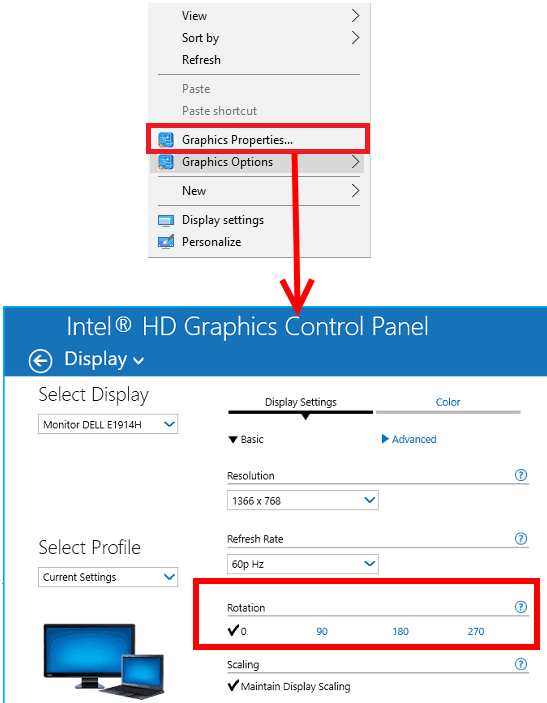
Se avete un driver Intel Graphics installato sul vostro pc, sappiate che potrete utilizzarlo anche per ruotare lo schermo del desktop su Windows 10. E potrete anche impostare dei tasti di scelta rapida per ruotarlo alla velocità della luce, senza per questo passare ogni volta dalle relative impostazioni. Come utilizzare questo metodo? Dovrete cliccare col tasto destro del mouse sul desktop, scegliere le opzioni grafiche Intel, navigare l’interfaccia principale e selezionare il metodo di rotazione del display che preferite.
Ruotare lo schermo del desktop con iRotate

È anche possibile utilizzare dei software di terze parti per ruotare il desktop: noi abbiamo scelto iRotate, un programma gratuito che vi consentirà di ruotare il display in tutte e quattro le direzioni possibili, anche tramite l’impostazione dei tasti di scelta rapida. Si tratta di un software semplicissimo da utilizzare, dato che vi basterà installarlo e lanciarlo per poter immediatamente variare l’orientamento del desktop, o impostare le scorciatoie premendo Ctrl + Alt + Canc.
Ruotare lo schermo del desktop con EeeRotate
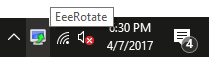
EeeRotate è un altro programma gratuito per ruotare il desktop su Windows che, a differenza del precedente, non ha né un’interfaccia grafica né una serie di comandi. Come funziona allora? EeRotate ha il grande pregio di funzionare solo tramite i tasti di scelta rapida, il che lo rende velocissimo e anche molto facile da usare. L’unica cosa che dovrete fare, sarà avviare il software e mantenerlo aperto fra le applicazioni in background.
Ruotare lo schermo del desktop con il Prompt dei comandi

Oltre ai metodi elencati in precedenza, è anche possibile utilizzare il Prompt dei comandi di Windows per ruotare il desktop, ma solo dopo aver installato un programma a riga di comando come Display, che andrà scaricato e copiato all’interno della cartella C:\Windows. Una volta fatto questo, vi basterà aprire il Prompt dei comandi ed inserire la stringa di testo “display /rotate:90”: con il suddetto comando, potrete anche personalizzare i gradi di rotazione del display.